
Top Herminia

Deze les is geschreven door Luz
Cristina
Je vind het orgineel
hier
Materiaal
hier
Plaats het verloop in de verloopmap van PSP
Plaats het masker "20-21" in de maskermap van PSP
Plaats de overige materialen in een map naar keuze
Filters
Mura's Meister - Pole Transform
Mura's Meister - Copies
Mura's Meister - Perspective Tiling
Filters Unlimited
FM Tile Tools
AAA Frames
Neology
***
1
Open een nieuwe afbeelding van 1000 x 800 pixels
2
Vul je afbeelding met het verloop "Metallic gold 01" met deze instellingen
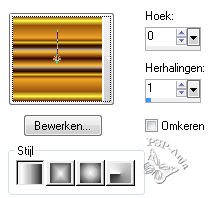
3
Effecten - textuureffecten - weefpatroon
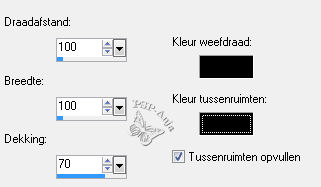
4
Effecten - geometrische effecten - perspectief horizontaal
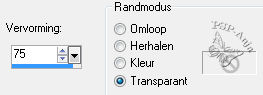
5
Afbeelding - spiegelen
6
Effecten - geometrische effecten - perspectief horizontaal
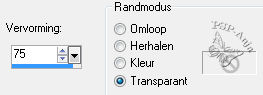
7
Lagen - dupliceren
8
Lagen - schikken - achteraan
9
Aanpassen - vervagen - radiaal vervagen
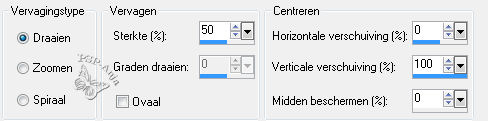
10
Activeer rasterlaag 1
11
Effecten - insteekfilters - Mura's Meister - Pole Transform
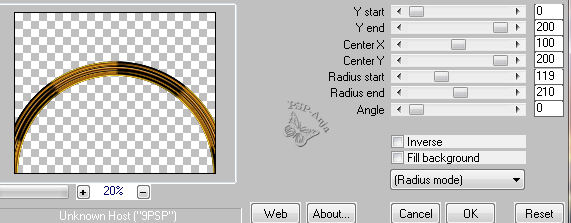
12
Effecten - insteekfilters - Mura's Meister - Copies
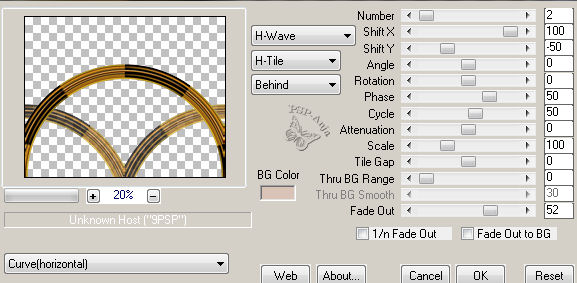
13
Open de afbeelding "masck-Fade-suave" en minimaliseer
Activeer je werkje
14
Lagen - nieuwe maskerlaag - uit afbeelding

15
Lagen - dupliceren
16
Lagen - samenvoegen - groep samenvoegen
17
Effecten - afbeeldingseffecten - verschuiving
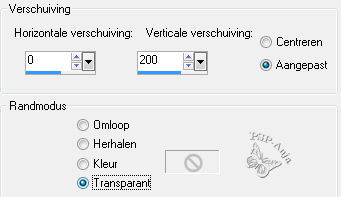
18
Effecten - geometrische effecten - roterende spiegel
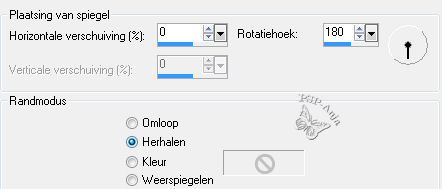
19
Lagen - nieuwe rasterlaag
20
Lagen - schikken - achteraan
21
Zet je voorgrondkleur op #43231b en de achtergrondkleur op #a68931
22
Vul de laag met dit verloop
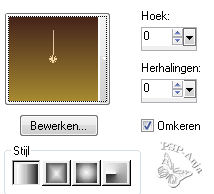
23
Lagen - dupliceren
24
Effecten - insteekfilters - Filters Unlimited - Render - Clouds (fore/background
color) - standaard
25
Effecten - insteekfilters - Neology - Blend Mosaic - Tile size 100
26
Effecten - insteekfilters - FM Tile Tools - Blend Emboss - standaard
27
Effecten - insteekfilters - Mura's Meister - Perspective Tiling
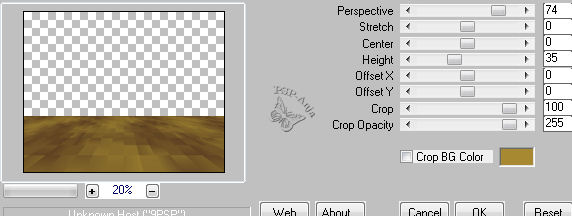
28
Activeer je toverstokje met deze instellingen
![]()
29
Selecteer het transparante deel aan de bovenkant en druk 6 keer op delete
30
Selecties - niets selecteren
31
Activeer de laag Kopie van raster 1
32
Afbeelding - omdraaien
33
Effecten - eigen filter - emboss_3
34
Effecten - randeffecten - accentueren
35
Effecten - 3D effecten - slagschaduw
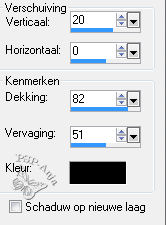
36
Open de tube "Mina@.mist.Matildabay..."
Beweren - kopiŽren
Activeer je werkje
Bewerken - plakken als nieuwe laag
37
Effecten - geometrische effecten - verschuiving
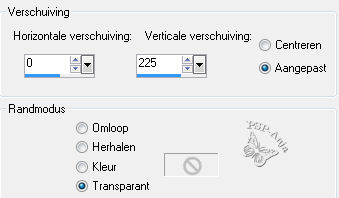
38
Effecten - insteekfilters - FM Tile Tools - Blend Emboss - standaard
39
Lagen - dupliceren
40
Afbeelding - omdraaien
41
Effecten - geometrische effecten - cirkel - transparant
42
Herhaal het effect 1 keer
43
Afbeelding - omdraaien
44
Effecten - vervormingseffecten - poolcoŲrdinaten
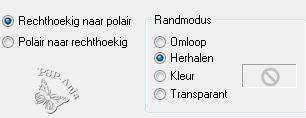
45
Effecten - afbeeldingseffecten - verschuiving
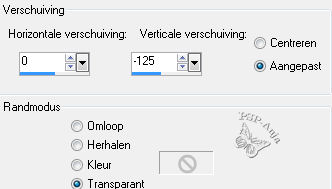
46
Activeer de bovenste laag (groep - raster 1)
47
Effecten - 3D effecten - slagschaduw - instellingen staan goed
48
Lagen - dupliceren
49
Lagen - schikken - omlaag verplaatsen
50
Effecten - textuureffecten - mozaÔek glas
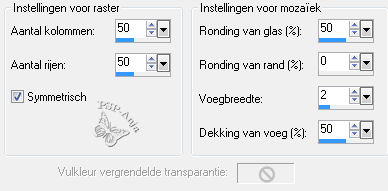
51
Lagen - masker laden/opslaan - masker laden van schijf "20-21"
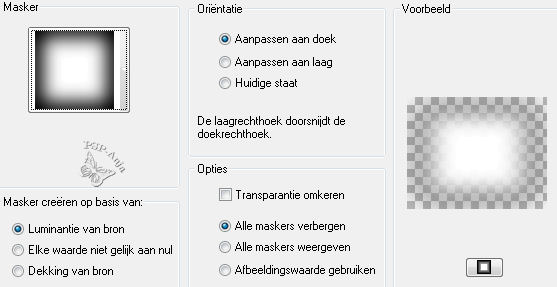
52
Lagen - samenvoegen - groep samenvoegen
53
Activeer de laag Kopie van raster 1
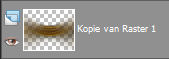
54
Lagenpallet - zet de mengmodus op overlay
55
Aanpassen - helderheid en contrast - verhelderen 5
56
Herhaal 1 keer
57
Activeer de laag Kopie van raster 1
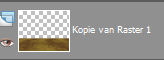
58
Lagenpallet - zet de mengmodus op hard licht
59
Lagen - samenvoegen - zichtbare lagen samenvoegen
60
Effecten - insteekfilters - AAA Frames - Foto Frame
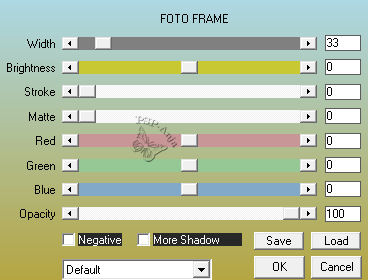
61
Activeer de bovenste laag
62
Open de tube "Tocha24269"
Bewerken - kopiŽren
Activeer je werkje
Bewerken - plakken als nieuwe laag
63
Verschuif de tube op de plaats
64
Effecten - 3D effecten - slagschaduw
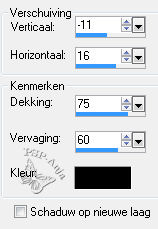
65
Open de tube "Image5.."
Bewerken - kopiŽren
Activeer je werkje
Bewerken - plakken als nieuwe laag
66
Afbeelding - spiegelen
67
Verschuif de tube netjes op de plaats

68
Effecten - 3D effecten - slagschaduw
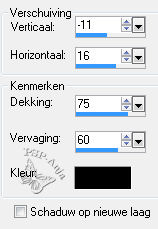
69
Lagen - samenvoegen - alle lagen samenvoegen
70
Plaats je naam of watermerk
71
Opslaan als jpg